Đếm các ô có a, b hoặc c
Trong bài này, chúng ta sẽ tìm hiểu về cách Đếm các ô bằng giá trị A, B hoặc C bằng cách sử dụng hàm COUNTIF & SUM trong Excel.
Hàm SUM cộng tất cả các số đầu vào và trả về tổng.
===
Sử dụng công thức:
= SUM ( COUNTIF ( range , { "value1" ; "value2" ; "value3" } ) )
Hãy hiểu chức năng này bằng cách sử dụng nó làm ví dụ.
Ví dụ:
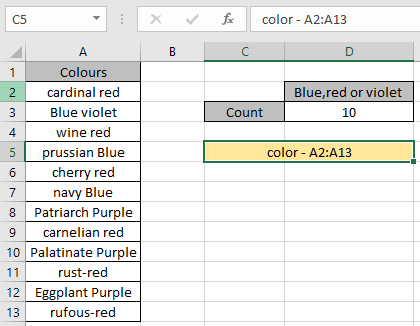
Có các sắc thái màu khác nhau trong phạm vi (A2: A13). Chúng ta cần tìm những màu có Xanh lam, đỏ hoặc tím.
Sử dụng công thức:
= SUM ( COUNTIF ( color , { "Blue" ; "red" ; "violet" } ) )
Màu: dải ô được đặt tên cho mảng A2: A13: Ký tự đại diện dấu hoa thị () được sử dụng để trích xuất giá trị ở bất kỳ nơi nào giá trị được tìm thấy.
Công thức giảm xuống = SUM (\ {3; 6; 1})
3 màu xanh, 6 màu đỏ và 1 màu tím
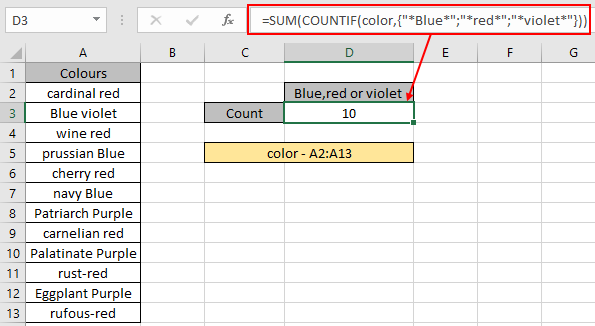
Có 10 màu có Xanh, đỏ hoặc tím.
Như bạn có thể thấy, công thức COUNTIF trả về số lượng ô có giá trị A, B hoặc C. Dưới đây là một số quan sát về công thức.
Ghi chú:
-
Các ký tự đại diện giúp trích xuất giá trị từ các chuỗi con.
-
Hàm COUNTIF hỗ trợ các toán tử logic như <,>, <>, = nhưng chúng được sử dụng bằng cách sử dụng dấu ngoặc kép (“).
-
Đối số điều kiện nên sử dụng dấu ngoặc kép (“) cho văn bản.
Hy vọng bạn đã hiểu cách Đếm ô khớp với một trong ba giá trị A, B hoặc C trong Excel. Khám phá thêm các bài viết về hàm Đếm trong Excel tại đây. Vui lòng nêu thắc mắc hoặc phản hồi của bạn cho bài viết trên.
Các bài viết liên quan
Bài viết phổ biến
liên kết: / logic-công thức-nếu-hàm-với-ký tự đại diện [Nếu có ký tự đại diện]